स्केलिंग डेटा को बदले बिना किसी पृष्ठ या छवि का दृश्य रूप से आकार बदल रहा है। आप कंप्यूटर पर सीधे प्रोग्राम के शेल में या मैग्निफायर नामक एक विशेष विंडोज एप्लिकेशन का उपयोग करके पृष्ठों को स्केल कर सकते हैं।
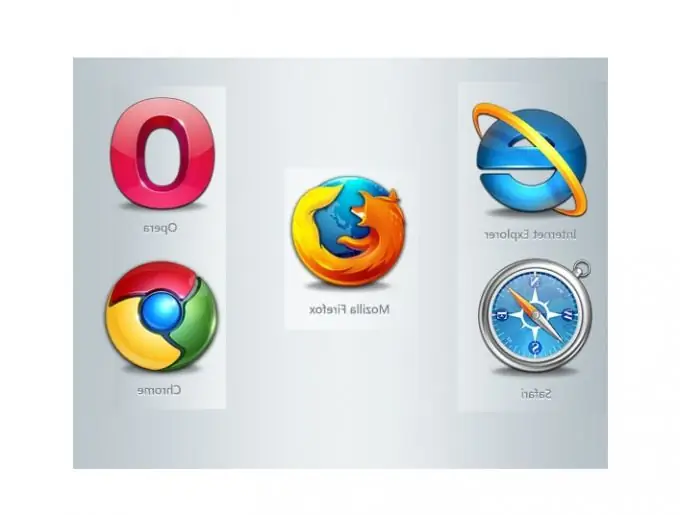
निर्देश
चरण 1
दस्तावेज़ों और इंटरनेट पर पृष्ठों को ऊपर या नीचे बढ़ाया जा सकता है। स्केलिंग बहुत सरलता से की जाती है। ऐसा करने के लिए, दाएं या बाएं CTRL कुंजी दबाए रखें और साथ ही माउस व्हील को स्क्रॉल करें।
पहिए को ऊपर स्क्रॉल करने पर पेज बढ़ेगा, नीचे - घटेगा। मूल पैमाना, या डिफ़ॉल्ट पैमाना, 100% माना जाता है। पहिए को स्क्रॉल करने का प्रत्येक चरण पृष्ठ के पैमाने को 10% तक बदल देता है। वे। एक पूर्ण स्क्रॉल 70% -120% तक ज़ूम करता है।
चरण 2
इंटरनेट ब्राउज़ करने के लिए कुछ ब्राउज़र, जैसे ओपेरा, और टेक्स्ट एडिटर, जैसे कि माइक्रोसॉफ्ट ऑफिस वर्ड, सटीक ज़ूम चयन का समर्थन करते हैं। ऐसे कार्यक्रमों के निचले दाएं कोने में शिलालेख "100%" है। जैसे ही आप इस पर क्लिक करते हैं, आप स्केल को प्रीसेट (50%, 75%, 200%, आदि) में बदल पाएंगे और पेज या स्क्रीन की चौड़ाई के लिए स्केलिंग का भी उपयोग कर पाएंगे।
चरण 3
स्क्रीन के किसी भी हिस्से के पैमाने को बड़ा करने के लिए, शेष फ़ील्ड को मूल पैमाने को 100% पर छोड़ते हुए, "आवर्धक" को कॉल करें। ऐसा करने के लिए, "प्रारंभ", "सभी कार्यक्रम", "सहायक उपकरण" चलाएं। मानक प्रोग्राम श्रेणी में, एक्सेसिबिलिटी फ़ोल्डर ढूंढें और मैग्निफ़ायर चुनें। स्क्रीन पर एक विशेष पारदर्शी विंडो दिखाई देगी, जिसे ग्रे बॉर्डर के साथ हाइलाइट किया गया है। इस विंडो में आने वाला स्क्रीन फ़ील्ड स्क्रीन आवर्धक द्वारा निर्दिष्ट पैमाने पर होता है। डिफ़ॉल्ट रूप से, पैमाने को 2 बार (200% तक) बदला जाता है।
ये सभी विधियां आपको विशेष कार्यक्रमों के बिना पृष्ठ का त्वरित आकार बदलने में मदद करेंगी।







